Failide või kaustade arhiveerimise meetodid

- 2967
- 691
- Mr. Salvador Ryan
Kettaruumivaeguse probleem on alati olemas olnud. Aga kui kõvakettad enam -vähem paigutatud kasutajatega, siis polnud asjad vahetatavate kandjatega nii roosilised. Seetõttu oli suurte andmemassiivide vahetamine ajal, mil Interneti -kiirus oli väike ja tariifid olid suured, see oli väga keeruline. Kuid kuna lahendamiseks polnud vaja oodata riistvara viise, tulid appi - selgub, et spetsiaalseid kodeerimisalgoritme kasutades saab suured failid kohati tihendada ja paljudel juhtudel kümme korda kümme korda. Täna pole probleem nii asjakohane ja arhiveerimine toob siiski palju eeliseid, eriti kui tegemist on mahuliste andmete vahetamisel erinevate seadmete vahel.

Mis arhiveerib
Mis tahes koodeksi kokkusurumise põhimõte on üsna lihtne. Kui teabeplokis leidub sageli pikk teatud baitide jada, kodeeritakse see lühema järjestusega. Pole päris täpne, kuid analoogia: arv on 10 000 000 koosneb 10 tähemärgist (tingimuslikult baitidest), kuid kui esitame selle 10* kujul9, Siis saame ainult 4 tähemärki. VÕITLUSED - 2,5 korda.
Seal on palju pakkimismeetodeid ja nende modifikatsioone, palju arhiive (programmid, mis võimaldavad failide tihendamist ja nende dekodeerimist) kasutavad nende meetodite kombinatsiooni. Mõned meetodid võimaldavad teil andmeid tihendada ilma kaotuseta, st pöörduda, teised kaotusega (näide - JPG -vormingu pildid, need tihendatakse algoritmi abil, mis ei võimalda algse pildi taastamist).
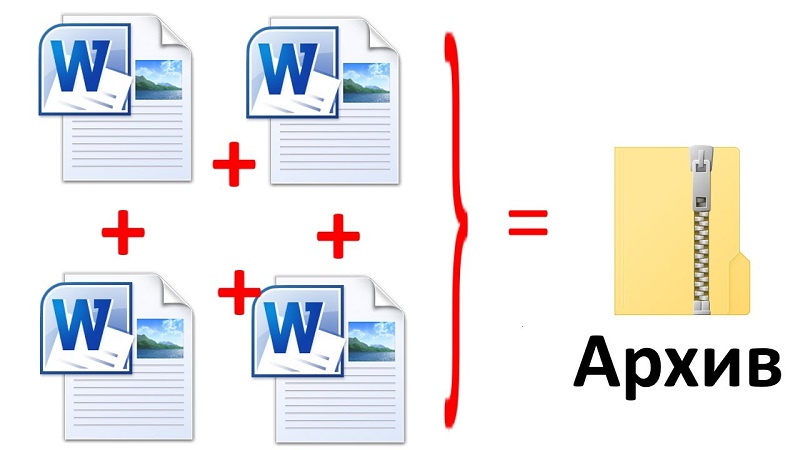
Peaaegu kõik arhiveeritud andmetüübid on hästi tihendatud - tekstid, fotod, andmebaasid, video, käivitatavad failid (COM, EXE, Bin), riietumata heli (WAV -vorming). Failide arhiveerimine, kui luuakse tihendusalgoritmi juba kasutatud (CAB, PDF, JPG, GIF, AVI, MPG, MP3) on palju vähem tõhus, võidetud siin on vaid mõni protsent.
Archivate'i programme on tohutul hulgal, mõned neist on väga konkreetsed ja mõeldud teatud tüüpi andmetele. Kuid kõige kuulsus saadi arhiivid, mis võimaldavad teil faile ja kaustu tihendada RAR- ja ZIP -vormingutes - need on kõige tavalisemad ajast ammusest ajast.
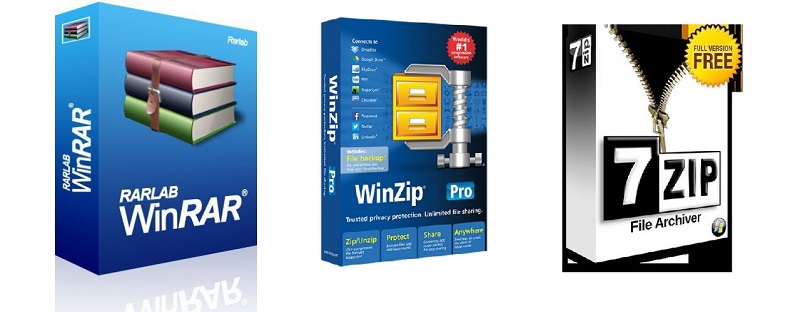
Suurepärane maine Winrari arhiiverile, mis kasutab kiireid ja tõhusaid algoritme, mis võimaldavad teil lühikese aja jooksul suhteliselt suured failid kokku suruda ja tutvustada. Programmi peamine miinus - see levib tasulisel alusel.
Alternatiivne tasuta arhiiv - 7 ZIP, mitte vähem tõhus ja universaalne kui tasuline analoog.
Muidugi, arhiveerimisel muutub tekstifail loetamatuks, see peab olema sama või mõne muu programmiga, mis mõistab kasutatud pakkimisvormingut. Sama võib öelda ka kõigi muud tüüpi failide kohta, välja arvatud juba nimetatud vormingud nagu MP3 või JPG, mille demineerimatus on sisse ehitatud kõigisse programmidesse, kasutades neid vorminguid.
Teisisõnu, arhiivide kasutamine failide suuruse vähendamiseks, samuti kogu nende sisuga kaustad on mõistlikud ainult nende transpordi jaoks (vahetatava meediumi kaudu võrgu kaudu). See lahendus võimaldab teil paljude teenuste ja saitide (postprogrammide, sotsiaalsete võrgustike, pilvevarude jne, installitud failide ülekandmise piirid mööda minna. D.). Seega on arhiivide kasutamise olulisus endiselt kõrge.
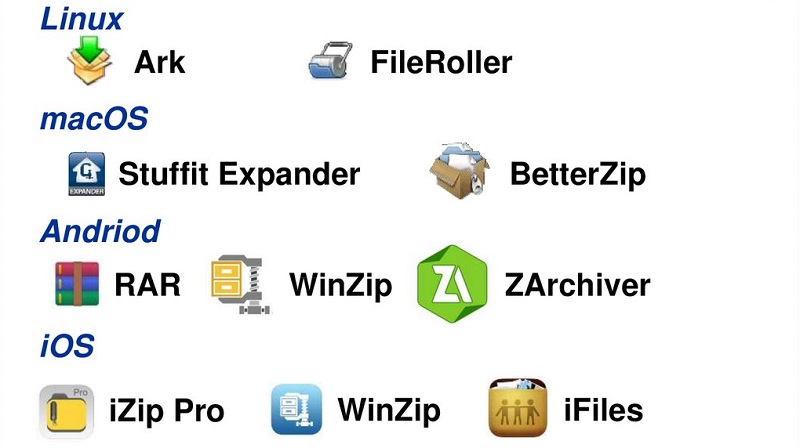
Arhiivid kasutades Winrari programmi
Oleme juba maininud, et täna peetakse seda programmi arhiivide kategoorias kuldstandardiks. Rangelt öeldes ei ole siinne tihendamise kvaliteet kõige kõrgem, kuid kõrge mitmekülgsus on teinud oma tööd ja selle kategoorias müüdavate Winrari koopiate arvu osas (arvestamata piraatkoopiaid).
Mõelge, kuidas selle programmi abil RAR -vormingus faile ja kaustu korralikult arhiivida.
Algoritm on üsna lihtne: valige tihendamiseks kaust või fail, klõpsake nuppu PKM ja valige kontekstimenüüst, mis kuvatakse "Lisa arhiivisse". Selle fraasiga algavad read on 4, meid huvitab teine, kus pärast arhiivi lisamist on näidatud faili/kataloogi nimi, mis tuleb kokku suruda.
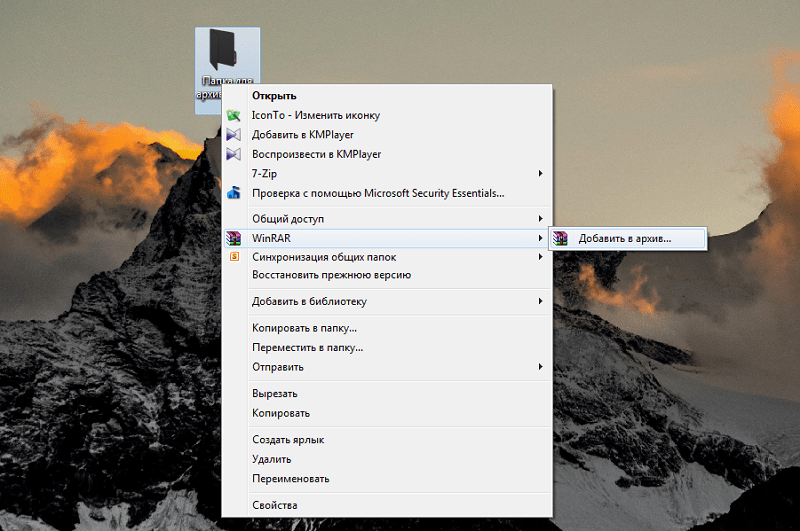
Kinnitust pole vaja, kohe pärast menüüelemendi valimist algab arhiveerimisprotsess, mille käik kuvatakse eraldi aknas. Pärast protseduuri lõpuleviimist ilmub kettale samanimeline fail ja RAR laienemine.
Saate hinnata, kui palju faili või kataloogi suurus on vähenenud. Selleks klõpsake arhiveeritud kausta, PKM ja valige "Atribuudid". Pidage meeles parameetri "suurus" väärtust ja tehke sama toiming arhiiviga. Ütleme, et DOC -vormingufaili jaoks on pakkimise kraad suurte tekstifailide TXT jaoks kõrge (umbes viis korda) - veelgi rohkem.
Kuid fotode (JPG), video (AVI) või muusika (MP3) jaoks ei anna tihendamine peaaegu mingit mõju, see on null või minimaalne. Ja kõik sellepärast, et selles vormingus failid on loomise ajal juba tihendatud, kuid mitte arhiivide abil, vaid erilised.
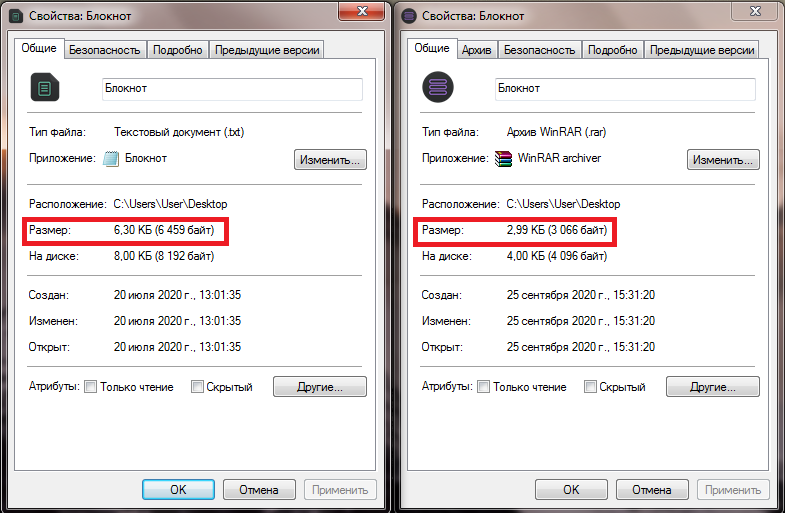
Oleme juba märkinud, et arhiivivorming pole tavaliste programmidega lugemiseks sobimatu, nii et kui laadite alla või saatsite teile RAR -arhiivi, tuleb see lahti pakkida.
Vastasel juhul, kui Winrar on teie arvutisse juba installitud, pole selle põhimõtteliselt tegemine vajalik. Kui arhiivil kaks korda klõpsate, näete selle sisu ja isegi mõned failid avada, klõpsates neil. Kuid seda teed on keeruline mugavaks nimetada, nii et parem on avada arhiivifail.
Niisiis, jälle klõpsame arhiivil kaks korda, saame sama tulemuse - uue aken arhiivi sisuga. Kuid meid huvitab programmi tippmenüü - klõpsame vahekaardil "Väljavõte ...". Avatakse uus aken, kus teed pakutakse seal, kus tihendatud faili sisu pole vajalik. Vaikimisi on see samanimelise kataloog, kuid saate seda teed oma äranägemise järgi muuta kuni uue kausta loomiseni.
Muidugi, mitte kogu arhiiv, vaid üksikud failid või subcatalid ning täpselt samal viisil - pannes kursori soovitud elemendile ja vajutades "ekstrakti ..."
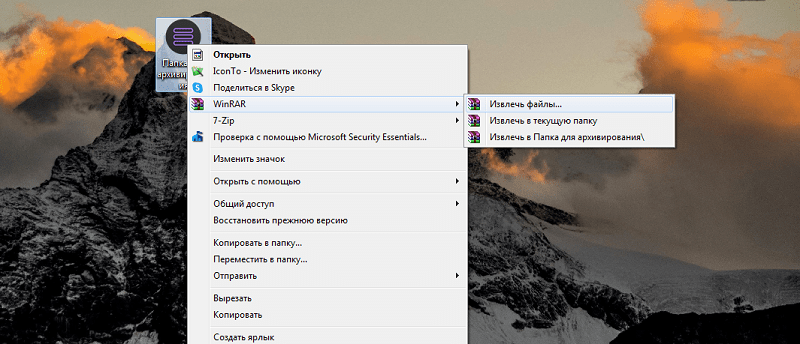
Pärast lahtipakkimist saab RAR -faili arvutist kustutada.
Pange tähele, et kuigi Winrar on tasuline programm, on uute kasutajate jaoks seda võimalik testida 40 päeva pärast allalaadimist. Samal ajal on programmi funktsionaalsus sama, kuid iga kasutamise korral ilmub aken, mida kasutate prooviversiooni ja taotlust litsentsi ostmiseks. Kui te seda ei tee, siis prooviperioodi lõpus lõpetab arhiiv töötamise.
Siit saate teada, kas teil on litsentseeritud versioon või prooviversioon, muul viisil - klõpsates mis tahes arhiivil, valige programmi akna ülamenüü vahekaart „Abi” ja seejärel alampunkti „Programmis”. Ilmub uus aken, mille all allpool kirjutatakse "40-päevane prooviversioon" või "koopiaomanik". Viimasel juhul olete arhiivi juriidilise versiooni omanik piiramatu kasutusperioodiga.
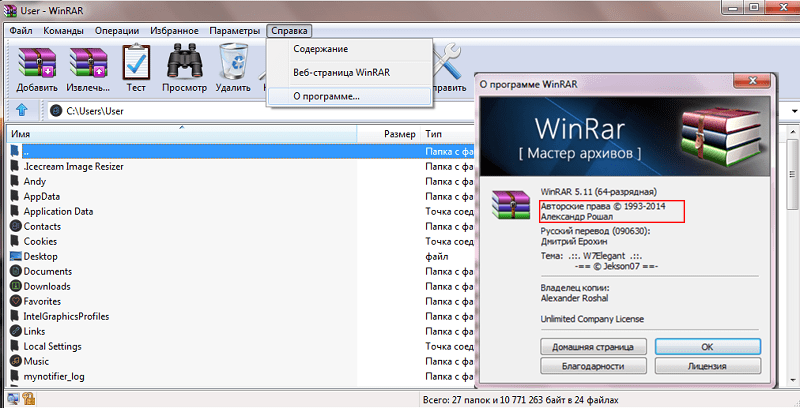
Kuidas arhiivida failide programm 7 zip
Kasutajate populaarsuse teisel kohal võib nimetada absoluutselt tasuta 7 zip -arhiiveri. See on sageli käsitsi valmistatud Windowsi komplektis, nii et on võimalik, et see on juba teie arvutisse installitud. Kui ei, siis pole vahet, saab selle alla laadida arendaja ametlikust veebisaidilt või hea mainega ressursilt.
Pärast programmi installimist ilmub vastav ikoon menüüs Start ja otsetee töölauale. Arhiivifailid või failidega kaust võivad olla kahel viisil: alustades programmi või sarnaselt ülalkirjeldatud meetodiga. See tähendab, et pärast installimist 7 ZIP -i ilmuvad üksused kontekstimenüüsse, mis võimaldab arhiveerimist ilma programmi käivitamata.
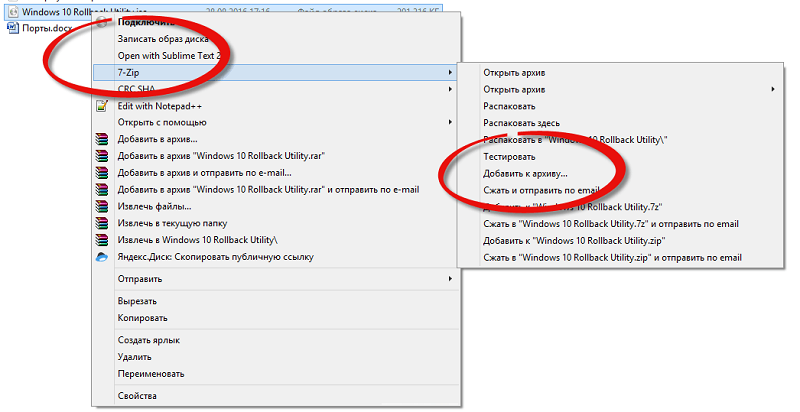
Seda tehakse samamoodi: klõpsake paremal nupul juhises või töölauale elemendil, mis on tihendatav, ja ilmub kuvatavas menüüs suvand "Lisage ...", kus kolme asemel kolme Punktid on arhiivi nimi zipi otsaga.
Algab arhiveerimisprotsess, mis võib kesta üsna pikka aega, kui arhiveerite suure hulga andmeid, mille tulemusel kuvatakse kettale määratud fail ZIP -laiendiga.
Saate kohe võrrelda lähtefaili/kataloogi ja arhiivi mõõtmeid eelmises peatükis kirjeldatud viisil. Lisaks võime võrrelda ka seda, millist kahest arhiivist paremini hakkama said, ehkki see on pisut subjektiivne hinnang, mis ei võta arvesse kokkusurutud failide ajakulusid ja tüüpe. Kuid üldiselt on kasutajate sõnul arhiivi suurus umbes sama. Parim efekt, nagu eelmisel juhul, saavutatakse suurte tekstifailide arhiivide ajal, tavaliste vormingute relatsiooniliste andmebaasid on hästi tihendatud.
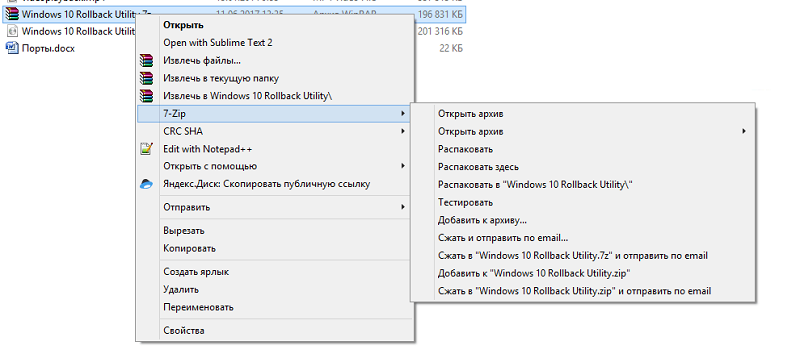
Sellise faili saate samamoodi avalikustada, klõpsates sellel PKM -il ja valides suvandi "UNPACK". Jällegi võite vaikimisi lahtipakkimise sätted jätta või määrata oma tee vajalike täiendavate parameetritega.
Windows OS arhiivid
Microsofti opsüsteemil on sisseehitatud arhiver, seega pole vaja alla laadida kolmanda osapoole tarkvara. Tõsi, sellel utiliidil pole puudusi, mis mõne kasutaja jaoks ei pruugi olla otsustav argument sisseehitatud pakkija kasuks:
- Kolmanda partei tootjatelt Winrari, Winzipi, 7 zipi ja muude programmide arhiveerimisparameetritele ei ole te saadaval;
- Arhiivivorming on saadaval ka ainult üks, see tähendab, et saate arhiivida ainult ZIP -is, samas kui teised programmid pakuvad kasutajatele õigust valida;
- Samuti ei saa te arhiivi tagada, mis on oluline, kui kavatsete saata konfidentsiaalset teavet
Windows 10 abil arvutis arhiiv on võimalik otse failihaldurilt. Selleks piisab dirigendis, et valida pakendatav fail/kataloog ja klõpsake sellel hiire parema nupuga. Kui teil on vaja failide rühma arhiivida, valige see lihtsalt ja klõpsake PKM -i, et kursor oleks spetsiaalses piirkonnas.
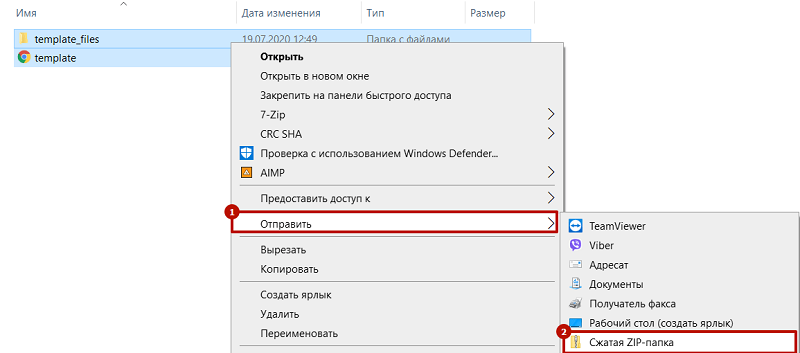
Kontekstimenüü avab, milles valime üksuse "Saada" - seda kasutatakse sageli failide või kaustade saatmiseks teistesse seadmetele, otseteede ja muidugi arhiivide loomiseks. Valige alamenufunktsioonides üksus "Surutud tõmblukk".
Kuigi täiendavaid võimalusi ei ole saadaval, saab siin teha ka mõned arhiiviga manipulatsioonid. Eelkõige lisage juba loodud arhiivi uued failid/kaustad. Selleks lohistage need lihtsalt arhiivi sildile standardsel viisil.
Tähelepanu. Kui arhiveerimine on sisseehitatud -originaalse faili kustutamine ei toimu, ilmub kettale teine sama nimega fail, kuid ZIP -laiendus.Muide, Windows ei saa mitte ainult arhiive luua, vaid ka nendega töötada, nagu ka ülalkirjeldatud programmid. See tähendab, et saate ZIP -faili topeltklõpsu teha, arhiivi sisuga aken kuvatakse ja saate teha kõik vajalikud toimingud failidega, alates kopeerimisest kuni rõõmustamiseni.
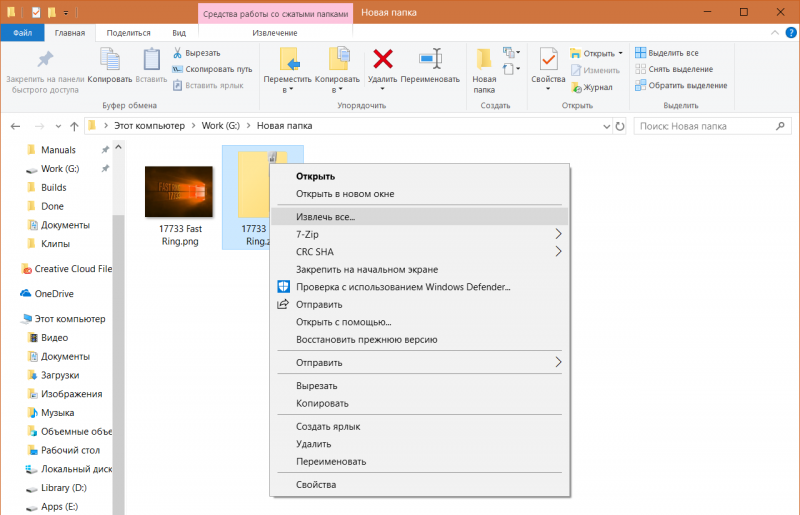
Viimane toiming tehakse vahekaardile "Ekstrakt kõik" vajutades. Selle üksuse saate ka kontekstimenüüst valida, klõpsates PKM -i arhiivil.
Enamiku sisseehitatud arhiiveri ülesannete jaoks piisab sellest üsna palju, kuid kui vajate täiendavaid võimalusi (näiteks lõigake arhiiv osadeks või seevastu fragmentidest koguma või parooli installima), peate seda tegema Kasutage kolmandat osapoolt.
Arhiivide loomine veebiteenustes
Kui te tõesti ei soovi arhiivrit kolmandate osapoolte arendajatelt alla laadida ja sisseehitatud arhiiv ei sobi teile, võite kasutada spetsiaalseid Interneti-ressursse. Selliseid saite on rohkem kui piisavalt, kuid teenuste valimine pole seda väärt - on oht tuua arhiivi midagi halba. Parem on valida saidid otsingumootori väljaandmise 5 parima hulgast, kuid see pole absoluutne garantii, seetõttu anname väikese tõestatud ressursside loendi:
- Arhiiv.Veebikonvert.com;
- Ezyzip.com;
- Veebipõhine konverteerimine.ru.
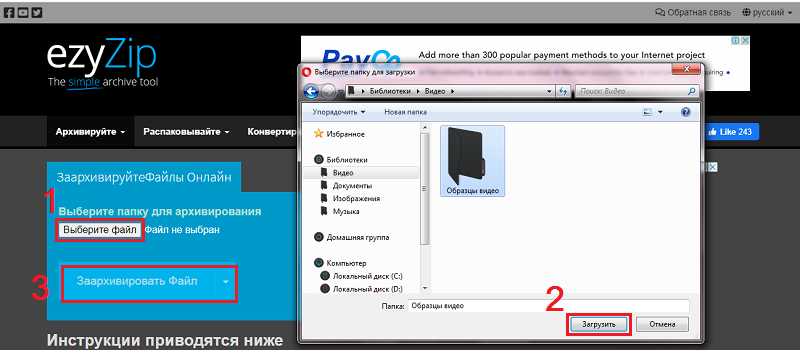
Peaaegu kõik sellised teenused toimivad vastavalt sarnasele algoritmile, erinevused on ainult liideses. Mõelge näiteks, kuidas veebis veebikonvert Internetis ZIP-faile arhiivida.Com:
- Tutvustame teenust brauseris;
- Valige põhilehel suvand Vonventatsioon ZIP;
- Tõmmake naba või failid Green -aknasse sildi väljalangemise failidega (või kasutage nuppu File File, et valida vajalikud failid arvuti kettal);
- Klõpsake nuppu Start.
Tihendatud arhiiv pannakse teie arvutisse kausta "laadimine".
Niisiis, sain teada kõigi populaarsete arhiivide loomise viisidega, õppisite, kuidas nendega töötada, kuidas vallandada. Nüüd saate end selle teema spetsialistiks pidada. Tõsi, selleks peate tegelema kõigi arhiivide võimalike parameetritega, kuid see on kogemuste küsimus. Kuid enamikul juhtudel on vaikeseadeid piisavalt. Igal juhul ootame teie kommentaare.

